人事
FAQ-ID:1151
WorkDo『人事』裡的 6 個重要設定功能,讓您靈活套用公司內部用語、組織章程、福利制度,最重要的是直接自動串接員工的打卡、請假、請假 Pro、加班等出缺勤工時計算及各項電子表單簽核流程,其它進階 Do 工具裡就不用再重複設定(如下表),輕鬆極了!完成這些設定程序,再讓員工開始使用,才能萬無一失地讓員工都看到正確的資料。

│ 人事工具的重要設定功能所串接整合的工具 │
當您想開始設定人事工具裡的相關基本資料和規則,請確認都已經依照 開始 WorkDo 的 5 大簡單設定 完成前面的設定步驟,才能順利找到下列這張圖裡的設定功能唷。
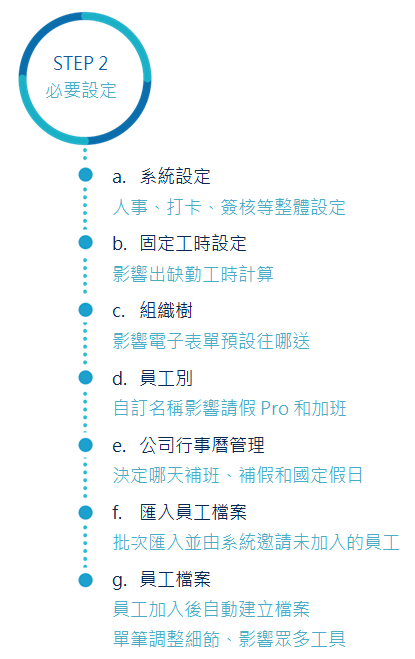
│ 點擊看所有設定:WorkDo-人事使用手冊 │
若您已經是 WorkDo 人事的工具管理員『人資』,就可以打開網頁版 WorkDo,開始依照下面的流程設定囉!
人事的 6 個重要設定功能及步驟
STEP 1 │ 設定工作時間
每週哪幾天是基本工作日(影響是否需打卡、請假是否要扣假)、上下班打卡時間的計算(如遲到 / 早退、是否有彈性工時、當天幾點可開始打卡、幾點前須打完卡)…等,都是在這功能裡設定好。您可以直接編輯系統提供的預設工作時間,也可自行建立多組工作時間。
若您要使用『打卡』工具,記得先啟用並設定工具使用權限,才能在這個功能裡同步調整打卡的彈性工時與相關設定。
STEP 2 │ 建立部門組織架構
員工忘記打卡要補卡或申訴、假單、加班申請單、核銷單、簽呈要給誰簽?簽完往上送再送給誰簽?別擔心,這些電子表單的簽核流程,都是在這個設定功能裡,完成後就會依照您設定好的公司組織層級架構及部門主管來層層往上遞送。
- 初期導入測試:建議邀請至少 1~3 位同仁一起測試研究,分別擔任公司管理員、工具管理員、主管及一般員工。
- 正式使用:邀請未加入同仁都加入,新加入的同仁若有需要擔任公司管理員或工具管理員,再請重複 STEP 3~4 完成設定。
STEP 3 │ 確定員工別名稱
WorkDo 系統預設了三種員工別,您可以自行新增或編輯成符合公司規章的名稱。所有員工別的名稱確認好,在 STEP 6 裡就可以直接選取,同時也影響了誰可以享有『請假 Pro』中的假別額度、誰可以用『加班』工具申請加班,是常常被忽略的重要控制資料。
STEP 4 │ 設定內部行事曆
國定假日、補班、補假、特殊活動都可以在這個功能搞定。設定完成後,會串聯影響員工打卡、請假、加班相關申請。
如果同事工作地點遍佈全球、特定部門或員工有特殊放假日的需求?放心,這功能可以設定多份行事曆,解決這個難題。每份行事曆裡,都可以建立多個國定假日、補班、補假、特殊活動,並指定套用給某個部門或某個員工,這麼方便,快快設好吧!
STEP 5 │ 系統設定
每次新人加入後還要手動調整他要不要打卡?當然不會讓您這麼麻煩,只要在這個功能裡把『新成員預設需打卡』先設定好,一次搞定。
系統預設這個設定為『否』,也就是原本已加入公司的成員一律不需要打卡,改過這個設定後,只有後面新加入的員工適用,請記得到『打卡 > 需打卡人員』原本已加入公司的成員變更成需打卡;若您沒有使用 WorkDo 打卡,就可以跳過這個設定。
STEP 6 │ 單筆調整或批次匯入員工檔案
前 5 個設定其實都是為了讓辛苦的人資小天使們更方便管理每位員工的人事員工檔案。員工檔案可以單筆調整,也可以批次匯入。調整完成之後,相關資料會直接串接影響員工打卡、請假、加班等出缺勤工時計算、發送薪資單的計薪區間比例及各項表單簽核流程。也就是說,員工檔案整理好之後,後續其它工具裡要設定的東西就大幅減少囉!

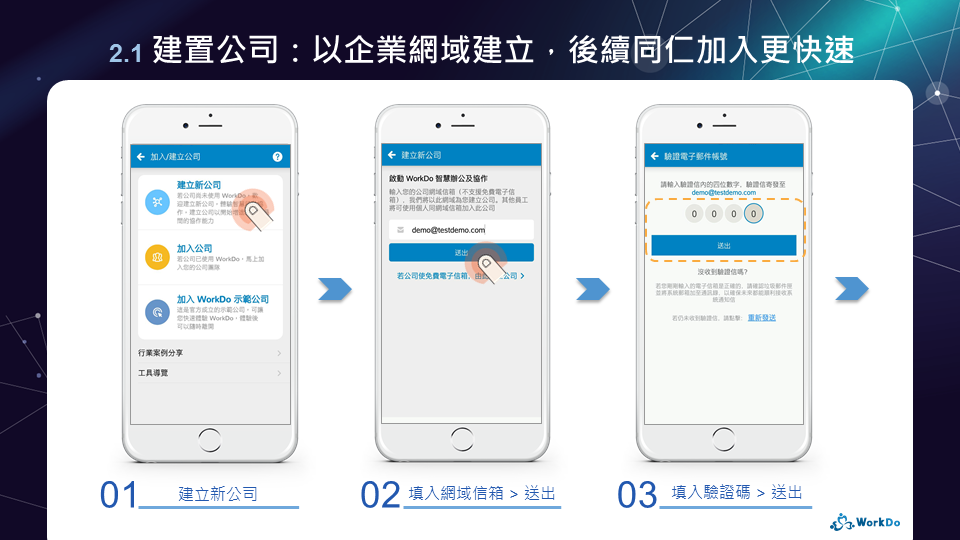
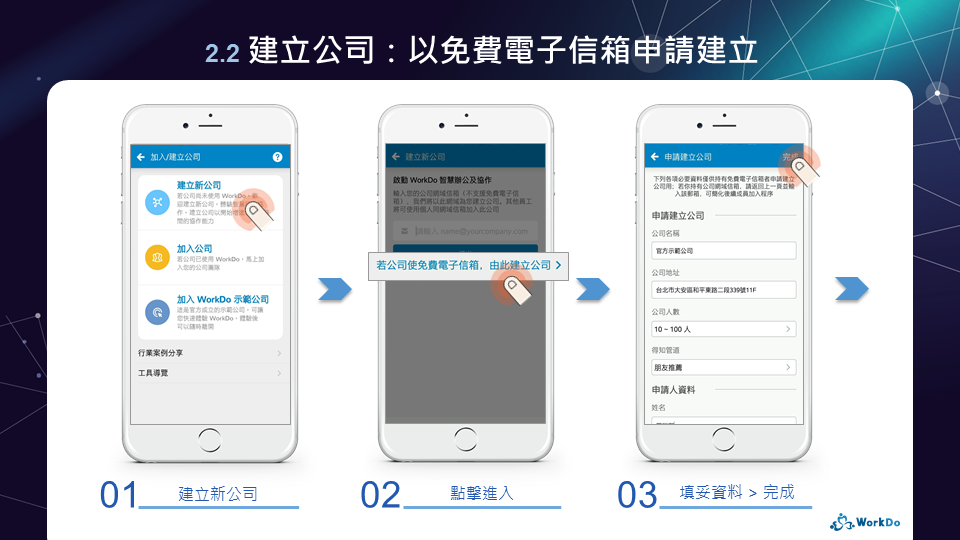
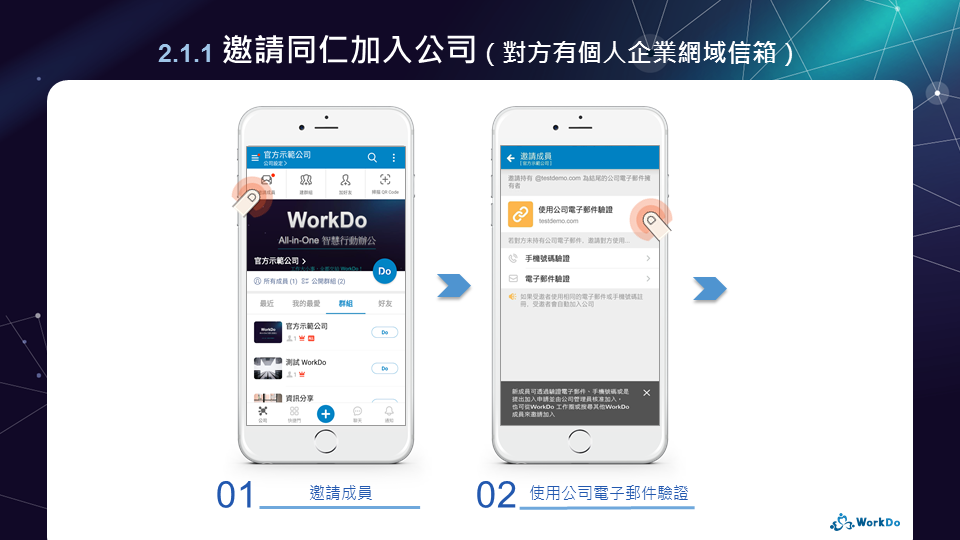
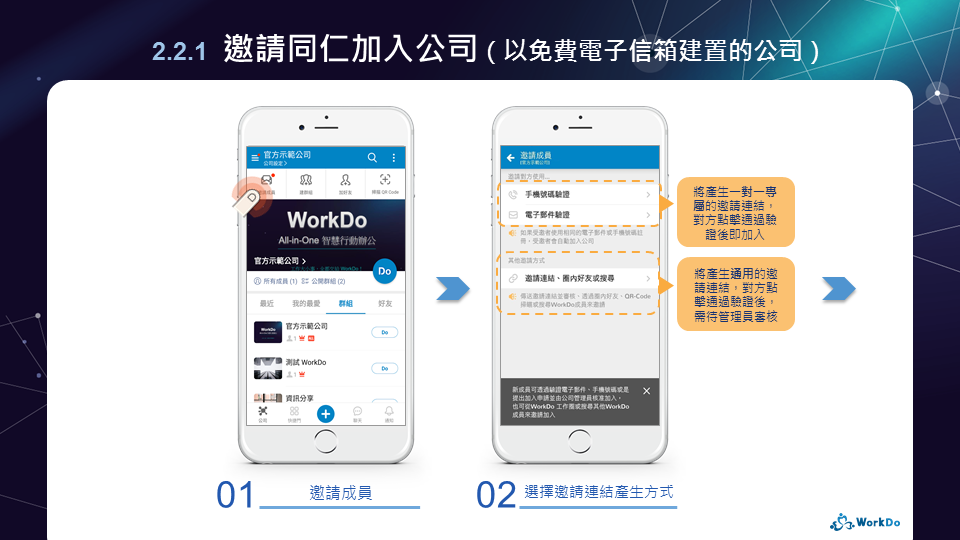
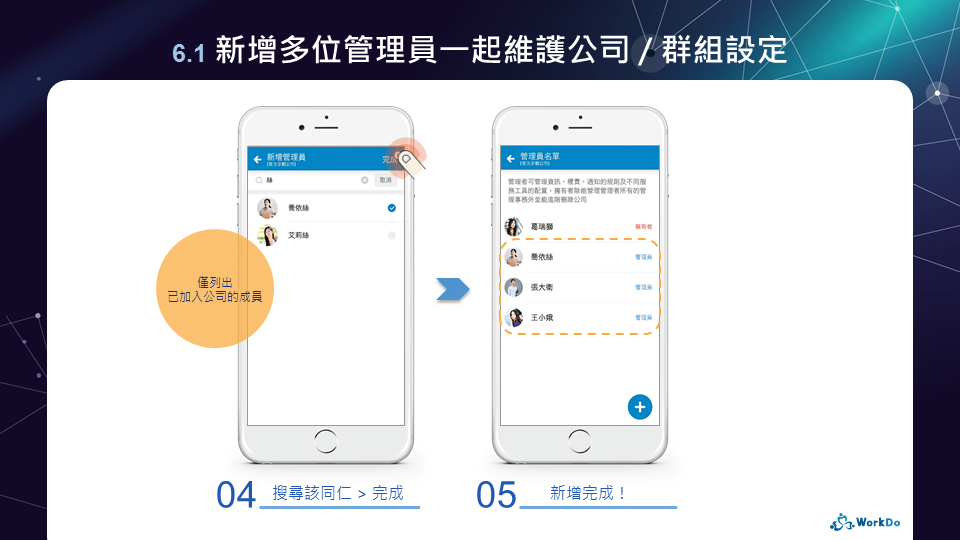
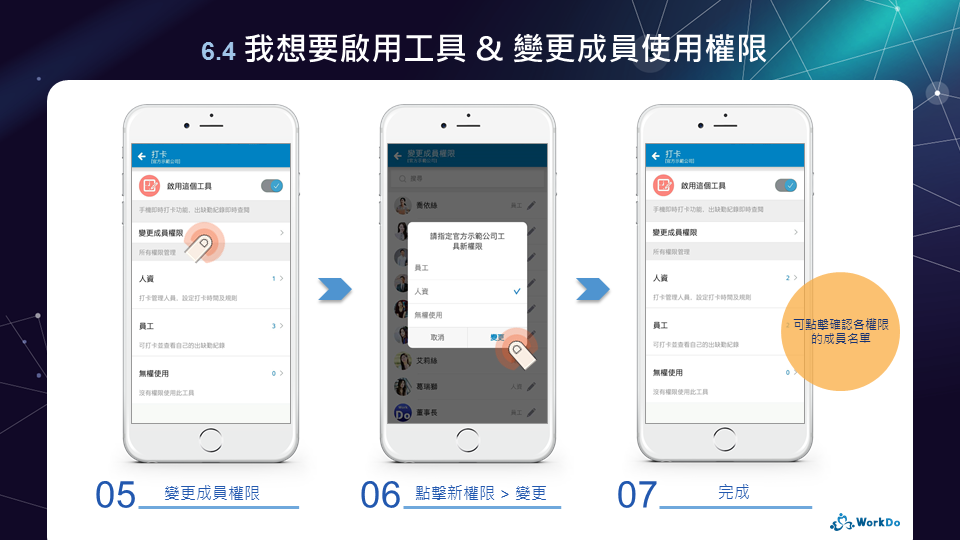
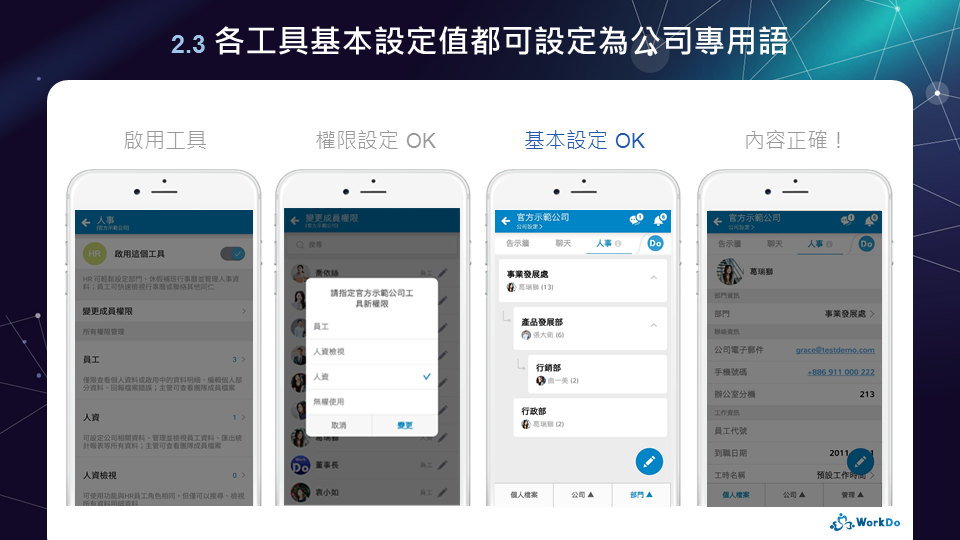
 小提醒
小提醒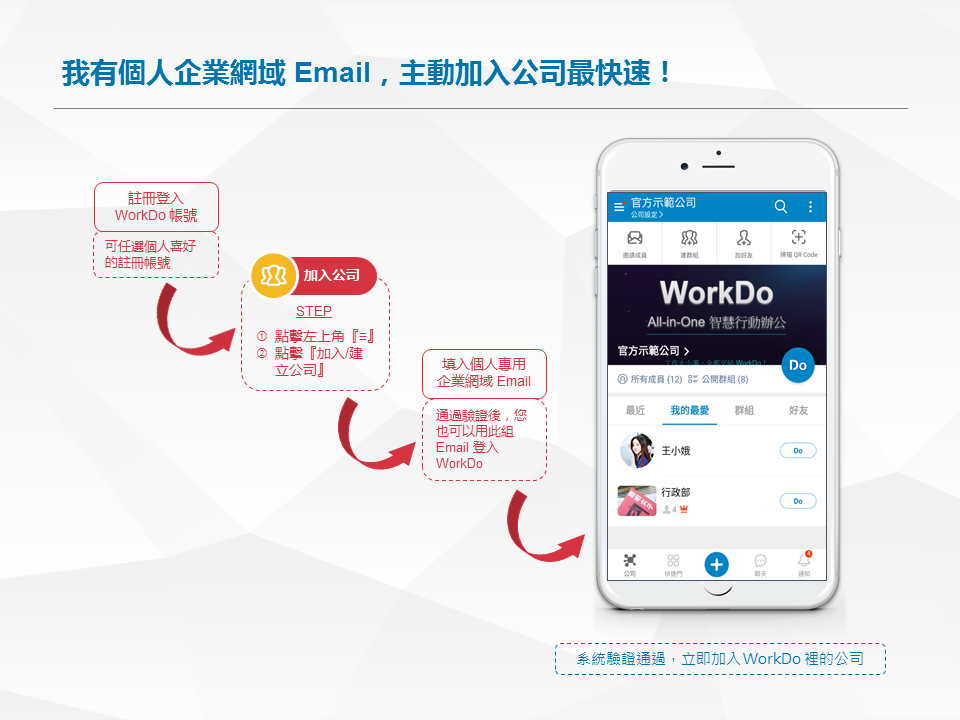

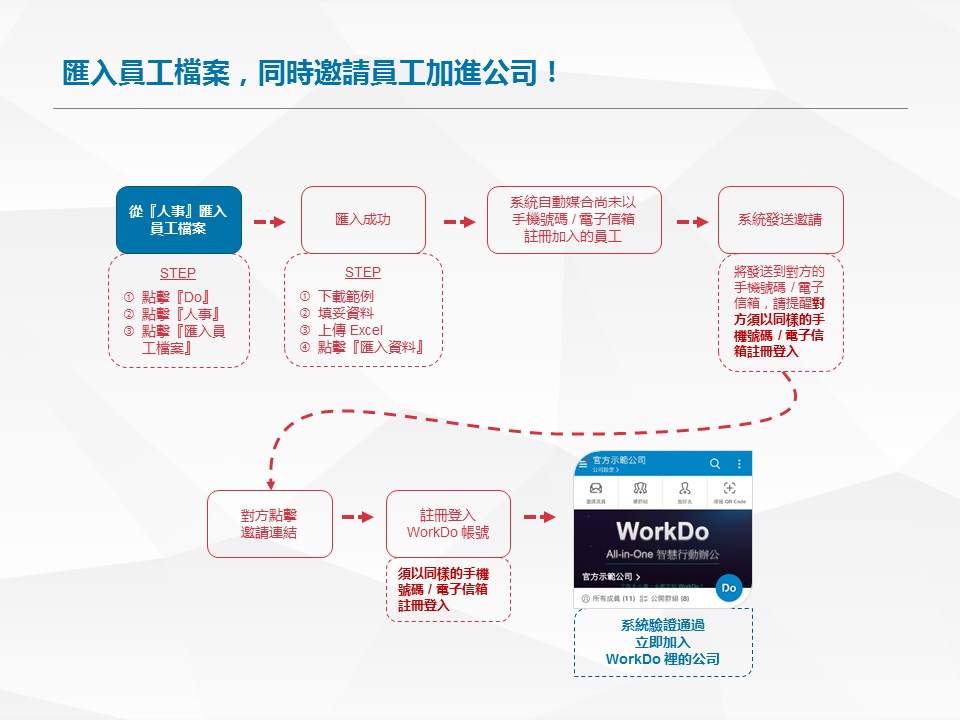
 注意!
注意!